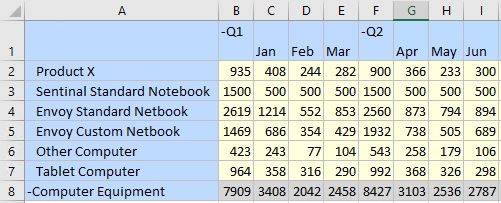在表单中的行维上使用下拉成员选择器
数据源类型:Planning、Financial Consolidation and Close、Tax Reporting
在表单中,服务管理员和表单设计者可以在行维上设置易于使用的下拉成员选择器。当启用了这些下拉选择器时,表单用户可以直接从表单中行维上的下拉列表中选择成员。
使用下拉成员选择器,用户还可以向采用其他方式时可能已隐藏的成员行添加数据。
在已排除成员的表单中,下拉成员选择器可以配置为显示或隐藏排除的成员。
使用下拉成员选择器时,请注意以下事项:
-
关于哪些成员已启用了下拉选择器,没有可视化通知;您必须单击维单元格,如果该单元格旁边出现了一个向下箭头,则说明此处已启用了下拉列表。
-
下拉列表内容(成员列表)是由对应段的表单定义控制的。
-
所做的选择不会保留。在下拉列表中所做的选择在刷新时会丢失。如果从下拉列表中选择成员后执行刷新,则所做选择会丢失,表单将恢复为其原始状态。
-
在下拉列表中所做的选择在保存数据时会丢失。修改数据单元格和保存 Excel 工作表不会保留修改的下拉列表选择。
-
在选择和使用共享成员或与重复别名关联的成员时,下拉成员选择器显示共享成员的成员名称和重复别名,而不是其限定别名或唯一别名。您可以输入和提交数据,而不会出现“成员位置错误”错误。
-
复合表单:不支持将下拉成员选择器与行维一起使用。
-
通过 Web,在 Oracle Smart View for Office 或表单 2.0 中使用表单时,如果表单的第一个数据行中包含成员公式,并且一个或多个其他行启用了下拉成员选择器,您将无法提交数据。要使用同时包含成员公式行和下拉成员选择器的表单,必须将成员公式行移至第一个数据行以外的位置。
要在 Smart View 中使用此功能,需要在 Web 界面的表单设计器中进行配置。服务管理员或表单设计者针对特定维将下拉选择器指定为段属性。例如,假设在行轴上放置了两个维:“实体”和“行项目”,则可以为“实体”维成员、“行项目”维成员或同时为两者启用成员选择器下拉列表。《管理 Planning》中介绍了配置。
在 Smart View 中,要在表单中使用下拉选择器,请单击表单中的行维或成员名称。如果出现了下拉箭头,则单击该箭头可以查看并选择下拉列表中的成员,如图 9-2 中所示。
图 9-2 行维单元格上的下拉成员选择器
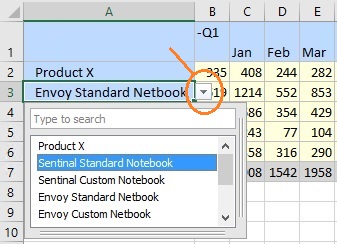
示例
在此 Planning 示例中,具有 #Missing 值的行已隐藏,并且您的任务是为 Sentinal Standard Notebook 输入值。在数据库中,Sentinal Standard Notebook 的值从一月到六月碰巧都是 #Missing。打开表单时,不会显示 Sentinel Standard Notebook 的行。
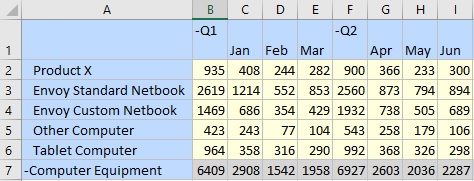
使用某个行上的下拉成员选择器并从列表中选择 Sentinal Standard Notebook。
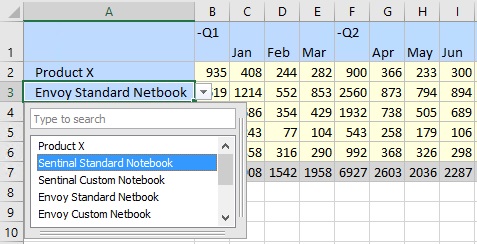
Sentinal Standard Notebook 现在出现在 Envoy Standard Netbook 的位置。请注意,行中的数据值没有更改。您可以覆盖现有值以输入您需要的值。在此示例中,从一月到六月,您将在每个月份列中键入 500。
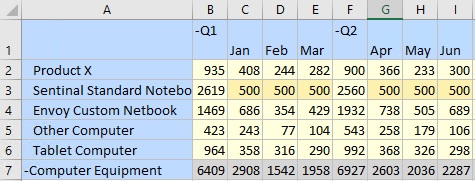
在 Planning 功能区中,单击提交。请注意,Sentinal Standard Notebook 的行已添加到表单,因为该行现在包含值。另外,Computer Equipment 的行中的值已重新计算。只会为已更改的下拉列表成员保存修改后的值。不会更改来自其他成员的继承值。